迅捷CAD编辑器如何修改字体样式 迅捷CAD编辑器修改字体样式教程
时间:2022-07-27
迅捷CAD编辑器如何修改字体样式?迅捷CAD编辑器修改字体样式让用户可以去自定义调整字体的大小的,对于眼神不好的用户还是比较友好的,下面就是小编带来的迅捷CAD编辑器修改字体样式教程,快来看看吧!
迅捷CAD编辑器修改字体样式教程
首先安装迅捷CAD编辑器
运行迅捷CAD编辑器,然后点击界面的“文件”选项,之后再点击“打开”选项,打开需要编辑的CAD文件
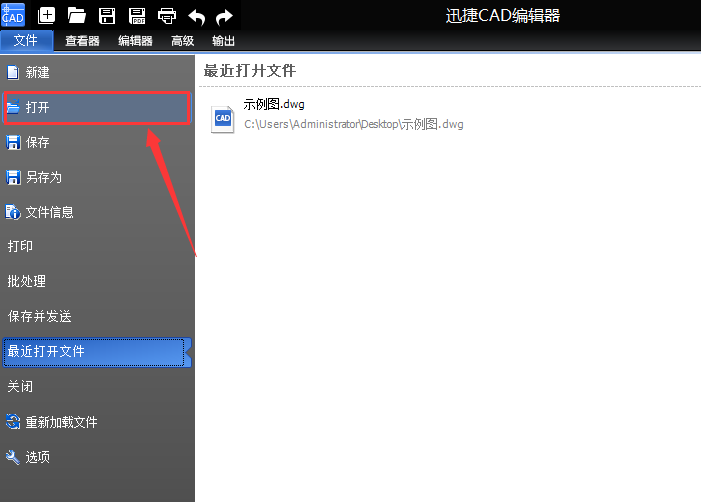
文件打开之后,点击软件上方的编辑器功能,然后我们就可以在文字编辑栏里找到“文字样式”选项
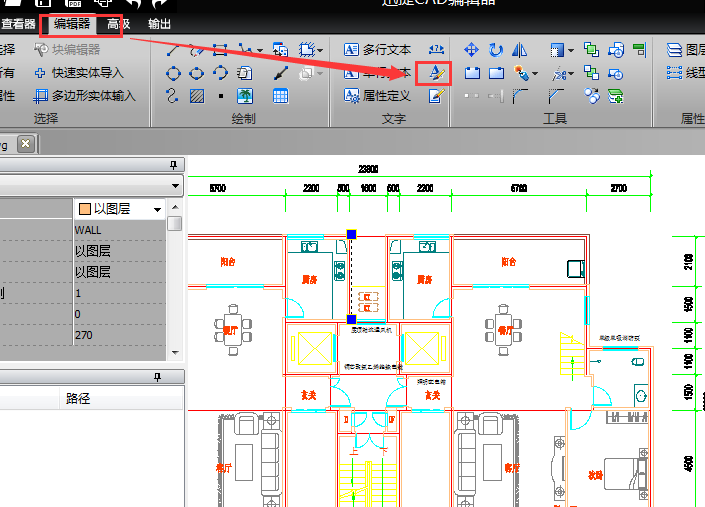
点击之后,就会进入文字样式界面,在界面里我们可以选择自己想要修改的字体样式,选择完之后,点击“设置当前”按钮,然后在点击“应用”进行应用
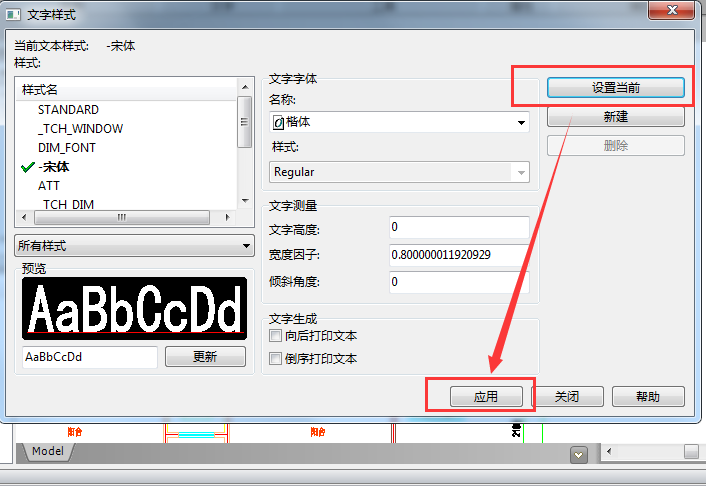
接下来就可以对CAD图纸里的文字进行修改,修改完成后,我们最后点击保存,那么我们CAD图纸里的字体样式就修改完成了
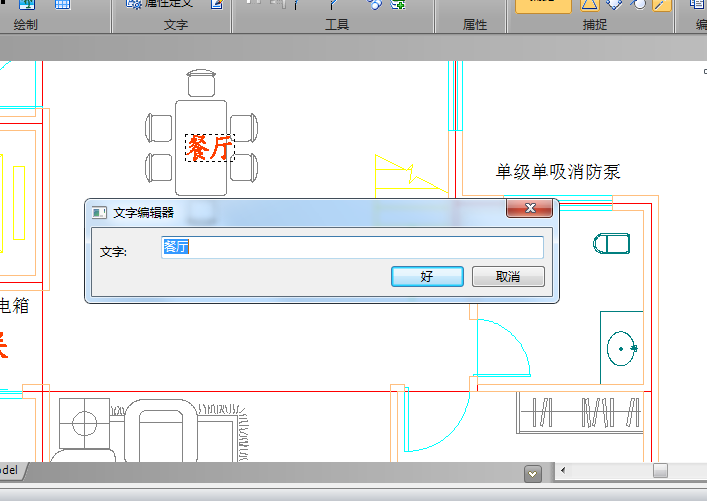
以上就是小编为大家带来的软件教程了!更过好玩的游戏请关注:11ba游戏下载站你想要的,想不到的我们都应有尽有!
相关阅读
更多
- DOTA2影魔技能全面解析 02.06
- 精灵宝可梦:剑盾怪颚龙深度解析:霸气属性与技能全览,不容错过 02.03
- 犬夜叉魂中文版单机游戏攻略:深入神秘世界,解锁传奇魂力之旅 01.31
- 界中界新手入门指南:六大关键注意事项 01.30
- 2023最酷炫末日生存僵尸游戏大推荐 01.30
- 暗黑2奶牛关进入方法 01.30
- 绝地求生全军出击激光瞄准器实战技巧大公开 01.28
- 探秘原神:神秘NPC玛乔丽的隐藏地点大 01.25
- 2024年必玩热门TOP10国产手机游戏精选推荐 01.24
- 迅捷CAD编辑器怎么查看图纸文件信息版本 迅捷CAD编辑器查看图纸文件信息版本教程 07.27
- 迅捷CAD编辑器怎么使用对象捕捉功能 迅捷CAD编辑器对象捕捉功能使用教程 07.27
- 迅捷CAD编辑器怎么使用镜像功能 迅捷CAD编辑器镜像功能使用教程 07.27
猜你喜欢
更多
-

- 猎魂之冒险迷岛
- 类型:动作格斗
- 大小:33.66MB
-

- 漫威蜘蛛侠
- 类型:角色大全
- 大小:36.02MB
-

- 鬼修女
- 类型:休闲益智
- 大小:60Mb
-

- 人生重开模拟器恋爱版
- 类型:角色大全
- 大小:38.95MB
-

- 画时代战争
- 类型:策略塔防
- 大小:347.75M
-

- 钩忍者
- 类型:动作格斗
- 大小:45.45MB
-

- 森之国度
- 类型:策略塔防
- 大小:49.64MB
-

- 逃跑吧少年奥特曼联动版
- 类型:动作格斗
- 大小:45.45MB
-

- 赛亚人决战
- 类型:动作格斗
- 大小:52.61MB






































